6.2 动态取值的下拉列表
在上一章,我们学习过“下拉列表”这种数据规范,现在我们为订单上的“客户名称”定义下拉列表。
- 用Admin帐户登录,进入设计栏目。
- 分类树中选中“数据规范—下拉列表”,点击列表工具栏按钮【新建】,弹出“定义下拉列表数据规范”窗口。
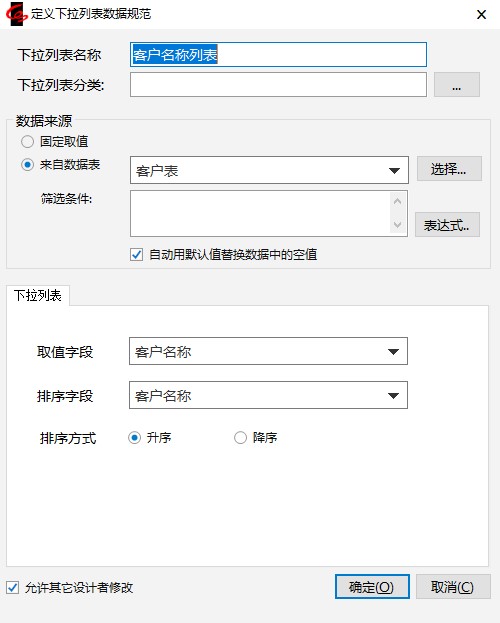
图6‑8动态取值的下拉列表
3.输入下拉列表名称为“客户名称列表”,数据来源选择“来自数据表”,并在其右侧的下拉列表中选择“客户表”(如果随着所定义的模板增多,下拉列表中的表名太多不易选择,还可以点击表名下拉右侧的【选择…】按钮,从弹出窗口中选择需要的表名)
4.当选择了数据表表名后,该表中的字段或出现在“下拉取值字段”和“排序字段”两个下拉列表中,本例中,我们设置下拉取值字段和排序字段都是“客户名称”,排序方式为“升序”。
5.按【确定】
6.回到设计栏目,在“功能模块”中找到《订单》模板,调出其“管理数据表”窗口,设置“订单_主表”中“客户名称”字段的数据规范是“客户名称列表”。
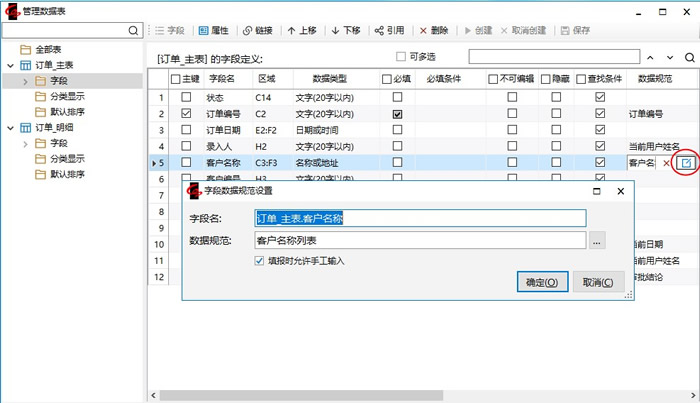
图6‑9
7.点击【确定】
现在用张三的帐户登录,来填报一份订单,我们看到,“客户名称”处出现了下拉列表,其中的内容是我们已经输入的两张客户登记表中的客户名称。
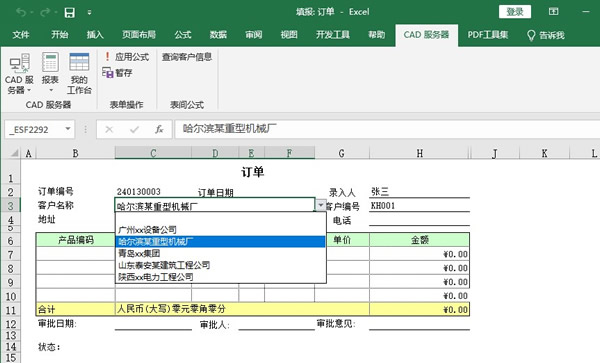
图6‑10
注意几点:
- 客户名称下拉列表中显示的客户名称是按升序排列,因为我们在定义下拉列表的时候指定了排序顺序。
- 将输入焦点放在“客户名称”字段的位置上,输入一个下拉列表中不存在的客户名称“丙公司”,系统弹出如下的提示,点【确定】,则输入的内容保留在客户名称字段的位置上;这是因为我们在管理数据表中关联“客户名称列表“的时候勾选了“填报时允许手工输入”,即用户输入了不在下拉中的内容,系统也可以接受;作为一个练习,您可以试着将关联数据规范“客户名称列表“时将“填报时允许手工输入”的勾选去掉,再来填报并输入一个不存在的客户名称,看看系统会给出什么样的提示。
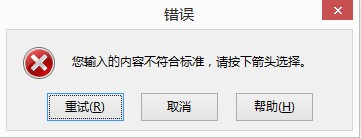
图6‑11
练习
1.修改管理数据表中关联的下拉列表“客户名称列表”,去掉“填报时允许手工输入”的勾选,然后填报一张订单,在客户名称处手工输入一个下拉中不存在的客户名称,看看系统有什么反映。
2.复习上一章,在订单模板上设置如下数据填写规范:
a) 订单编号自动生成
b) 录入人默认为当前用户姓名
c) 订单日期默认为当前日期
3.多输入一些客户登记表信息